ใช้โปรแกรม Odin To Flash Firmware
กลุ่มผลิตภัณฑ์ Galaxy ของ Samsung มีการสนับสนุนการพัฒนาที่ยอดเยี่ยมและมีการปรับแต่งมากมายที่คุณสามารถทำได้เพื่อให้เหนือกว่าสิ่งที่ผู้ผลิตตั้งใจไว้ แม้ว่าการปรับแต่งเหล่านี้อาจช่วยให้คุณปรับแต่งอุปกรณ์ของคุณในแบบของคุณได้ แต่ก็อาจทำให้ซอฟต์แวร์ดั้งเดิมและซอฟต์แวร์สต็อกของอุปกรณ์ของคุณเสียหาย
คุณสามารถถอนรูทอุปกรณ์ Galaxy ออกจาก bootloop แก้ไขความล่าช้าแก้ไข soft-bricking และอัปเดตโดยการกระพริบเฟิร์มแวร์หุ้นโดยใช้ flashtool Odin3 ของ Samsung การใช้ Odin นั้นง่ายมากและในโพสต์นี้เราจะแสดงให้คุณเห็นว่าคุณสามารถใช้มันเพื่อแฟลชเฟิร์มแวร์หุ้นบนอุปกรณ์ Samsung Galaxy ได้อย่างไร
เตรียมอุปกรณ์ของคุณ:
- คู่มือนี้ใช้สำหรับอุปกรณ์ Samsung Galaxy เท่านั้น การใช้อุปกรณ์นี้กับอุปกรณ์จากผู้ผลิตรายอื่นอาจส่งผลให้เกิดการก่อตัวของอุปกรณ์ได้
- ปิด Samsung Kies เนื่องจากจะรบกวนการทำงานของ Odin3
- ปิดใช้ไฟร์วอลล์หรือซอฟต์แวร์ป้องกันไวรัสที่คุณมีอยู่ในคอมพิวเตอร์ของคุณในขณะที่ใช้ Odin
- ชาร์จอุปกรณ์ไม่น้อยกว่า 50 เปอร์เซ็นต์
- รีเซ็ตเป็นค่าเริ่มต้นจากโรงงานก่อนที่จะกระพริบเฟิร์มหุ้น ในการทำเช่นนี้ให้บูตอุปกรณ์เข้าสู่โหมดการกู้คืนโดยการปิดเครื่องก่อนจากนั้นเปิดเครื่องโดยการกดปุ่มปรับระดับเสียงขึ้นที่บ้านและปุ่มเปิด / ปิดค้างไว้

- มีสายข้อมูลเดิมที่คุณสามารถใช้เพื่อสร้างการเชื่อมต่อระหว่างอุปกรณ์และพีซีของคุณ
- ตรวจสอบให้แน่ใจว่าคุณกำลังกะพริบเฟิร์มแวร์เดียวกันกับที่ติดตั้งในอุปกรณ์ของคุณหรือคุณกำลังอัปเดตอุปกรณ์ของคุณเป็น Android เวอร์ชันล่าสุด หากคุณแฟลชเฟิร์มแวร์เก่าหรือดาวน์เกรดอุปกรณ์ของคุณคุณจะทำให้พาร์ติชัน EFS ของคุณเสียหายและจะทำให้โทรศัพท์ของคุณทำงานผิดปกติ เพื่อความปลอดภัยอย่างสมบูรณ์สำรองพาร์ติชัน EFS ของคุณก่อนที่จะกระพริบเฟิร์มแวร์หุ้น
- การกระพริบเฟิร์มหุ้นจะไม่ทำให้การรับประกันอุปกรณ์ของคุณเป็นโมฆะหรือตัวนับเลขฐานสอง / น็อกซ์
คุณสมบัติผู้สมัคร:
- ดาวน์โหลดและติดตั้งไดรเวอร์ USBMussung
- ดาวน์โหลดและแยก โอดิน
- ดาวน์โหลด thetar.md5 จากลิงก์ต่อไปนี้: ลิงก์ 1 | ลิงก์ 2
สต็อค Flash เฟิร์มแว เกี่ยวกับ Samsung Galaxy With Odin
- แตกไฟล์ที่ดาวน์โหลดมาเพื่อรับไฟล์ MD5
- เปิด Odin3.exe จากโฟลเดอร์ Odin3 ที่แยกออกมา
- ตอนนี้ใส่อุปกรณ์ Galaxy เข้าไปใน Odin / ดาวน์โหลดโหมดโดยการปิดอุปกรณ์และเปิดเครื่องอีกครั้งโดยกดปุ่มลดระดับเสียงลงที่บ้านและปุ่มเปิด / ปิด คุณจะเห็นคำเตือนเมื่อทำเช่นนั้นให้กดปุ่มเพิ่มระดับเสียงเพื่อดำเนินการต่อ
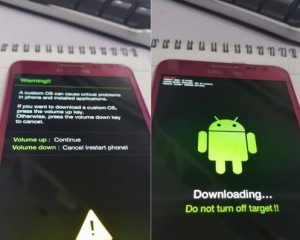
- เชื่อมต่ออุปกรณ์กับพีซีของคุณและปล่อยให้ Odin ตรวจพบ เมื่อตรวจพบอุปกรณ์กล่อง ID: COM ควรเปลี่ยนเป็นสีน้ำเงินหรือสีเหลืองขึ้นอยู่กับรุ่น Odin ของคุณ
- คลิกแท็บ AP หรือ PDA และเลือกไฟล์ tar.md5 หรือ firmware.md5 ที่คุณได้รับหลังจากแตกไฟล์ zip ของเฟิร์มแวร์ รอและปล่อยให้ Odin โหลดไฟล์เฟิร์มแวร์ เมื่อโหลดไฟล์ Odin จะตรวจสอบและคุณจะเห็นบันทึกที่ด้านล่างซ้าย
- อย่าแตะต้องตัวเลือกอื่น ๆ ใน Odin ทิ้งไว้ให้เหมือนเดิม ควรเลือกเฉพาะเวลา F.Reset และ Auto-Reboot
- กดปุ่มเริ่มต้น
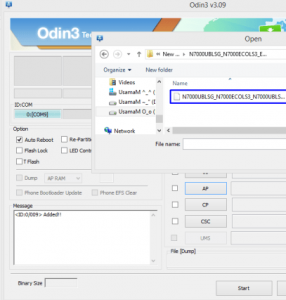
- ควรเริ่มการแฟลชเฟิร์มแวร์ทันที คุณจะเห็นความคืบหน้าแสดงอยู่เหนือกล่อง ID: COM และคุณจะเห็นบันทึกที่ด้านล่างซ้าย
- หากการติดตั้งเฟิร์มแวร์สำเร็จคุณจะได้รับข้อความ "RESET" ในตัวบ่งชี้ความคืบหน้า เมื่ออุปกรณ์ของคุณเริ่มต้นใหม่ให้ยกเลิกการเชื่อมต่อ
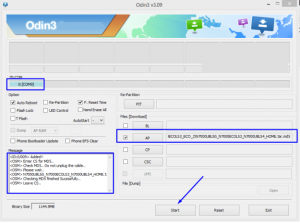
- จะใช้เวลาประมาณ 5-10 นาทีสำหรับเฟิร์มแวร์ใหม่ที่จะบูต รอสักครู่.
คุณเคยใช้ Odin เพื่อเฟิร์มแวร์สต็อกในอุปกรณ์กาแล็กซี่ไหม?
แบ่งปันประสบการณ์ของคุณในช่องแสดงความคิดเห็นด้านล่าง
JR
[embedyt] https://www.youtube.com/watch?v=-wElvfTIDDE[/embedyt]






